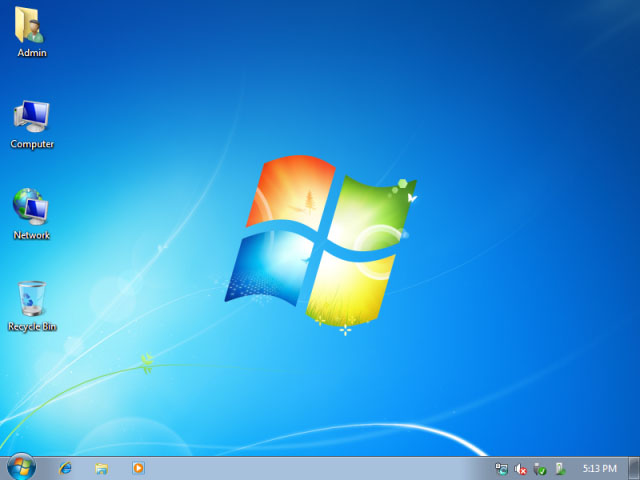Bugün, önyüklenebilir bir flash sürücü veya disk oluşturma sürecine daha yakından bir göz atacağız. Bunu iki şekilde yapıyoruz: yardımıyla Acronis True Görüntü ve Acronis Disk Director. Windows PE (WinPE) temelinde olasılıkları basit bir şekilde ele alalım ve daha da güçlü olalım.
Acronis True Image 2016
Acronis ile kişisel kullanım için önyüklenebilir bir USB flash sürücü veya disk oluşturmak için Gerçek Görüntü 2016'nın ek bilgi ve becerilere ihtiyacı olmayacaktır. Bu flash sürücü, işletim sistemini geri yüklemek ve sistem sorunları ile ilgili çeşitli sorunları çözmek için gereklidir. Programın deneme sürümünü kullanırsanız, bir süre sonra (bu durumda 30 gün) çalışmaz. Gerekirse, her zaman bir flash sürücü kullanılabilir.
Genel olarak, bu kanıtlanmış bir programdır. yedek işletim sistemleri ve çeşitli dosyalar. 2015'te 2016'da yeni bir sürüm vardı. Programın kullanımı kolaydır, hemen hemen tüm Windows ve Mac OS'lerde çalışır. Programın son sürümü daha kullanışlı hale geldi ve çeşitli yardımcı yardımcı programları içeriyor.
Nasıl yapacağınızı düşünün açılış sürücüsü Acronis True Image 2016 programı.
Başlamak için, programların resmi sitesine gidin ve tıklayın, programın bulunduğu bölümü seçin ve " Ücretsiz Deneme Sürümü İndir».

sonra kurulum dosyası otomatik olarak indirilir.

Dosyayı çalıştırın ve Acronis True Image 2016'yı ezin.
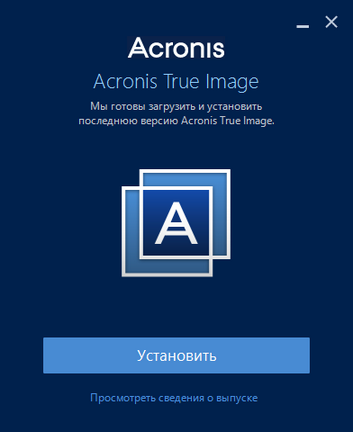
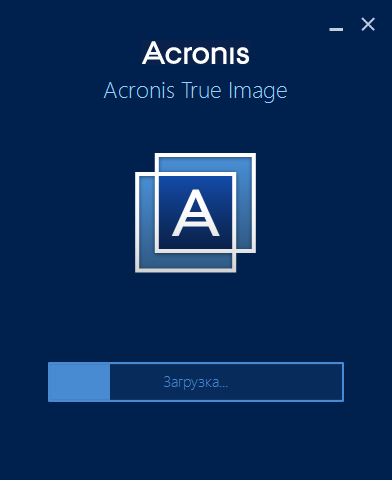
İndirme işlemi tamamlandıktan sonra, uygulamayı başlatmanız istenir.

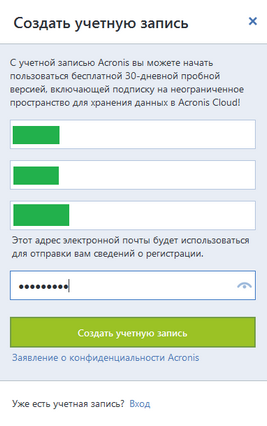
Sonra tekrar deneme sürümünü çalıştırmak veya satın almak için seçim yaparsınız.
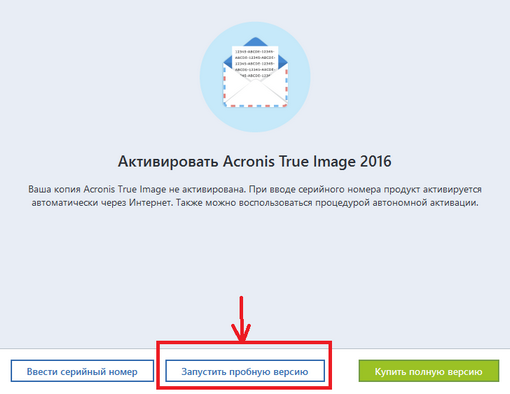
Programı başlattıktan sonra soldaki " enstrümanlar"- üstteki beşinci menü, iki medya sınıfından hangisinin oluşturulacağını seçmeniz gerekir:
- yüklemeyi durdurursa bilgisayarı geri yüklemek için önyüklenebilir ortam oluştur;
- farklı donanıma kurtarmak için önyüklenebilir ortam oluşturun.

Şimdi ortam türünü tanımlarsınız:
- önyüklenebilir ortam Acronis True Image 2016 - ekstra işlevsellik olmaksızın basit bir sürümü;
- winPE tabanlı medya: Windows Ön Yükleme Ortamı - Ortamdan önyükleme yapacak basitleştirilmiş bir Windows sürümü. Elbette, WinPE'yi açtığınızda, bilgisayarınıza hizmet etmek için çok daha fazla özellik elde edersiniz.
İlk noktaya basarız.
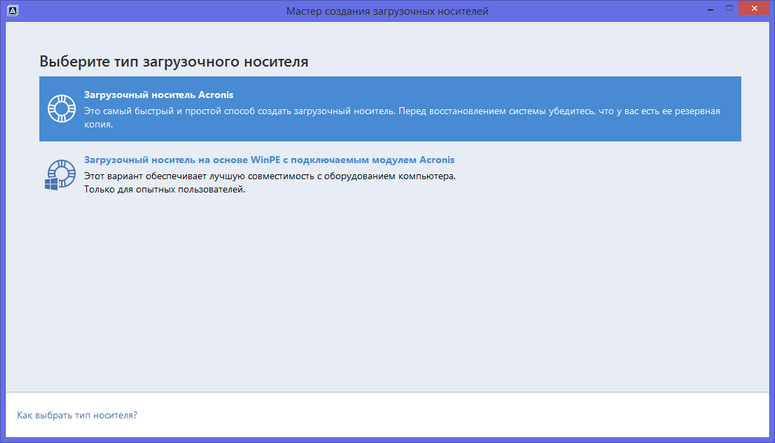 Sonra cihazın kendisi bir seçim yapın. Bir flash sürücüye kuruyoruz, bu yüzden 3 noktaya basıyoruz.
Sonra cihazın kendisi bir seçim yapın. Bir flash sürücüye kuruyoruz, bu yüzden 3 noktaya basıyoruz.


Kopyalama bittikten sonra, USB flash sürücüsü hazır.
Acronis Disk Director 12
Acronis Disk Director 12, dosyaları korumak ve bir bilgisayardaki verilerin depolanmasını optimize etmek için tasarlanmış bir programdır. Bununla birlikte, kayıp veya yanlışlıkla silinen verileri hızlı bir şekilde kurtarabilirsiniz. Acronis Director, bir klon oluşturmanıza izin verir. işletim sistemi yeni bir diske. Bir diski farklı dosya sistemlerinde biçimlendirebilir. Disk bölümleri ile çalışmak için birçok özellik ve çok daha fazlasını içerir.
Yeni bir aksine Acronis Disk Director 11 ile açılış flash sürücüsü, sürüm 12, BIOS ve UEFI tabanlı sistemlerle nasıl çalışılacağını bilmiyor. Buna ek olarak, yeni sürüm Windows 8.1 için onaylanmıştır. Pek çok gelişme daha var.
Acronis Disk Director 12 ile oluşturulmuş bir önyüklenebilir USB flash sürücü veya disk, bazı dosyaları kaybetmiş veya işletim sistemine zarar veren PC kullanıcıları için gerçek bir kurtarma aracıdır.
Önce programı indirmeniz gerekiyor. Resmi sitesinde, Akronis Director 12 programının deneme sürümünü indirmek için bir teklif bulmanız ve e-postanızı girmeniz gerekmektedir.

Yükleyiciyi indirip çalıştırdıktan sonra yüklemeyi çalıştırmanız gerekir.
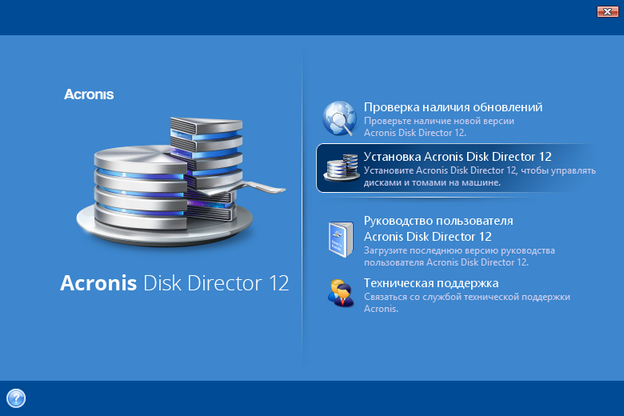
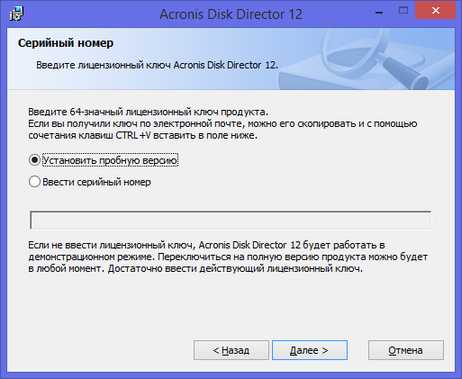
Bundan sonra, kayıt parametrelerini doldurun (zorunlu yıldız işaretiyle işaretlenmiştir).

Acronis'i hangi kullanıcılara yüklediğinizi seçin.

Kurulum görevini yerine getirecek ve bu harika bir etiket masaüstünde görünecektir.
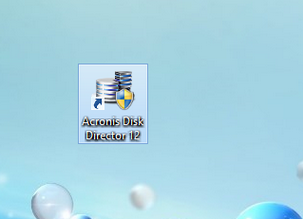
Tıklayın ve tüm zengin özelliklere sahip program penceresini görün.

Görevimiz bir önyüklenebilir USB flash sürücü veya disk oluşturmaktır, "Acronis Bootable Media Builder" menü öğesini başlatacağız. Master'ın adının şaşkına dönüyoruz: "Acronis Media Builder". Ve İleri'yi tıklayın\u003e.

Ortam türünü seçme penceresini görüyoruz. Windows PE'yi belirtin. Bilgisayarınızda gerekli Windows PE Dağıtım Seti yoksa, bir liste göreceksiniz windows sürümleri Indirmek için bağlantıları olan PE.
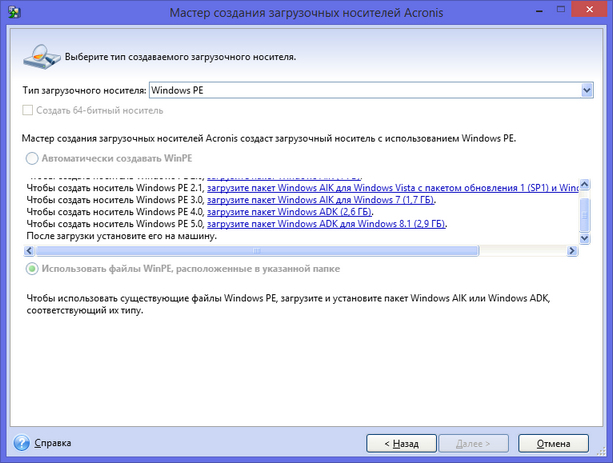
Şimdi gerekli Windows PE ortamını yükleyeceğiz. Medya seçeneğinizin mavi bağlantısını tıklayın. İndirilmesi olacak. İndirilen dosyayı çalıştırın.

Kiti derhal kurabilir veya ilk önce indirebilir ve daha sonra bu veya başka bir bilgisayara kurabilirsiniz.
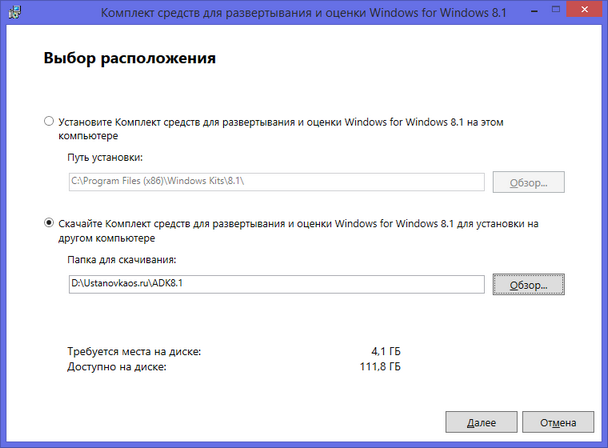
Her durumda, kurulumu başlattıktan sonra, bir parça seçeneği sunulacak.
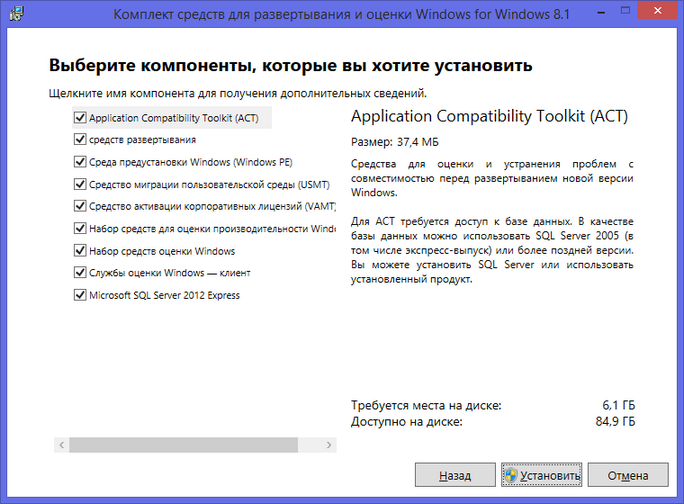
Kurulum başladı.

Eğer Windows PE dağıtmak için bir dizi araç yüklediğinizde, sihirbazı çalıştırın ve ortam türü seçim ekranına almak gerekir, bu (önceki lansman ile karşılaştırıldığında) farklı olacaktır.

Medya türünü seçin. Bir önyükleme diski derhal yazabilirsiniz. Bir flash sürücü oluşturmak için, önce resmi bir dosya olarak kaydetmelisiniz. Örneğin, iso formatında.
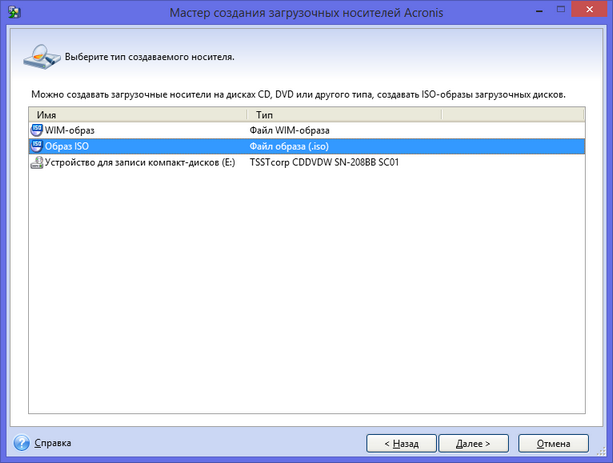
Bir klasör seçin.
Dikkat lütfen! Bir klasör seçerken, dosya adı yazdığınızdan emin olun, çünkü bu otomatik olarak gerçekleşmez (İleri\u003e düğmesi etkin olmayacaktır).

Bir dosya oluşturma işlemi başlatılacaktır.
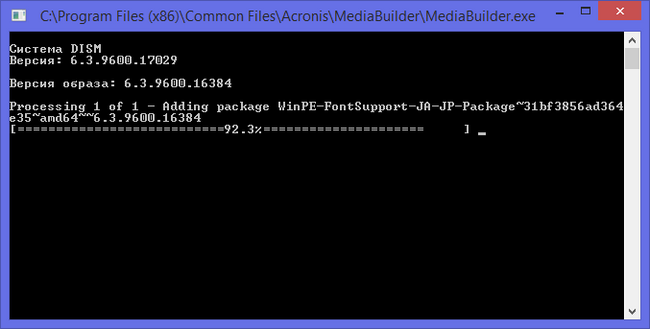
Ve dosya hazır.

bazı durumlarda kod 18001F (0x18001F) ve 4003 (0x4003) ile hata pencere görebilirsiniz unutmayın: ISO imaj oluşturulamadı (dosya yazılırken bir hata oluştu). Böyle bir hatanın nedeni bilgisayara bulaşan virüs olabilir. Bilgisayarı virüslere karşı acilen kontrol edin. Tespit edilmezse, bilgisayar sistemindeki bazı dosyalar hasar görmüş olabilir.

Şimdi, ne zaman iso dosyası Hazır ol.
Yardımı ile önyükleme diski veya flash sürücüler Acronis Disk Director 12 indirilebilir ve bilgisayarınızla çeşitli servis çalışmaları yürütür.
İlgili Videolar
Acronis nasıl kullanılırdoğru ? Programın birçok fonksiyonları ve araçları vardır, deneyimsiz olanlar kafası karışık olabilir. Önemli olan, önyüklemede F-11 tuşunu kullanarak geri yüklemeyi kullanamayacağım. Kurtarma önyüklenebilir ortamı önceden oluşturabilir zorunda kaldı, ama o muhtemelen hiçbir şey, varsayılan ayarları değişti kısacası, istemeden yanlış bir bölüme ve dosyaları gerekli zater tüm tabii yedeğini döndü Acronis bazen yanında sürücü harfleri karıştırır sonunda hayal kırıklığına dönüşür insanlar ve eğer bilgisayarınızda varsa Acronis True Image, bu iki kat daha rahatsız edici, çünkü program pahalıdır. Web'de birçok makale okudum, ancak görünüşe göre program sürümleri uymuyor. Bir miktar bilgi verir misiniz, Acronis'iniz tam olarak% 100 çalışıyor mu? Mikhail.
Acronis nasıl kullanılır
Programın daha yeni bir sürümü varsa Arkadaş bu makale ayrıntıları kutsadığı programı Acronis True Image Home 2011 eski bir sürümünü çalışmak, iş hakkında makale ile özel bölümüne gidin , tüm yeni makaleler var.
- Not: Size, Acronis True Image Home'a doğrudan ve ücretsiz bir rakip olmanın programına genel bir bakış sunuyorum
İşletim sistemini geri yüklemek için olası tüm yollar başarılı olmazsa ne olur? Tabii ki yüklediğiniz yararlı programlar çok değil bir gün, yeniden ve çok zaman ve emek aldığı yapılandırmak olduğunu var. Araçların bütün cephaneliği windows'u geri yükle XP, çoğunlukla çalışan bir işletim sistemini kullanabilir ve bu başlamazsa, sen deneyimsiz kullanıcı harika şüphe olurdu kime görünce oldukça sınırlı ve rahatsız edici araçların yardımı başvurmak ve her zaman olmaz. İşte böyle zaman birçok kişi yedekleme programlarını düşünüyor. Acronis True Image Home, şüphesiz iyi bir programdır, ancak aynı zamanda kendi özelliklerine sahiptir; bunları anlamaya çalışalım.
Ancak bu Windows XP ile ilgilidir ve Windows 7'ye ne demeli Acronis burada gerekli mi? Biz kendi kendini iyileştirme o kesinlikle daha, okuyabilir,\u003e fırsatları statya- var, ama onlar her şeyi karşılaştırıldığında çözüldü demek ve yağmurlu bir gün için bir tasarruf aracı seçmek olarak çalıştı herşeyi duyan siz kendiniz için gereklidir. Acronis nasıl kullanılır? Çok basit, kolay ve sezgisel arayüzü, ancak bunu kendi oluşturduğunuz önyüklenebilir medyayı kullanarak, işletim sisteminde çalışıyor hem çalışmayı öğrenmek gerekir. Önce programın temel işlevlerine bakalım.
- Not: Acronis'in eski sürümü, tarafından oluşturulan yedeklemeyi görmez. yeni sürüm programı kullanarak, verilerinizi geri yükleme işlemini gerçekleştiremeyeceksiniz. Ayrıca, her zaman Acronis True Image'in Rusça sürümü, programın İngilizce sürümünde oluşturulan bir yedeklemeyi kabul etmez.
- Acronis kurduktan sonra, derhal bir flash sürücü veya CD-ROM (şahsen ben hem ihtimale) hakkında olabildiğince, programla işletim sistemleri ve önyüklenebilir medya yedeğini oluşturmak gerekir ve bu programın ana avantajlarından yararlanmak mümkün olacak - işletim geri sistemi önyükleme yapmasa bile.
- Oluşturduğunuz yedekten işletim sistemini geri yüklediğinizde, diskte depolanan tüm dosyaları yedekleme içeriği ile değiştirilecektir olacağını bilmek Daha da önemlisi, böylece güvenli bir yerde önemli veri kopyalamak gerekir geri yükleme işlemi için, kaldırılır. Eğer normal şekilde sistemi önyükleme yapamazsınız eğer olduğunu Windows'un, ciddi ihlalleri, ondan herhangi Live CD, çizme kullanmalı ve yalnızca dosyalarınızı kopyalarken.
Peki, Acronis'i çalışan bir işletim sisteminde ve ayrıca önyüklenebilir medyadan nasıl alabilirim?
Yüklemediğiniz program varsa, talimatlarımızı kullanabilirsiniz.
Not: Bu makale Acronis True Image Home 2011 ile çalışmayı tartışır son sürüm, daha eski bir Acronis sürümünüz varsa, işletim ilkesi bizimkinden farklı değildir, hepsi çok benzerdir.
Acronis'i başlatıyoruz. Ana pencereye git
neredeyse kurmak gerekmez, unutmayın, Acronis işletim sisteminin yedeğini oluşturmak ve yere yerleştirme bilmiyor hazırdır. Biz Arşiv tıklarsanız, arşiv otomatik bizim tüm C bir kopyasını oluşturur: \\ yerel bir sürücü D işletim sistemi ve programlar ile sürücü: \\ klasörü My yedeklemeler içinde.
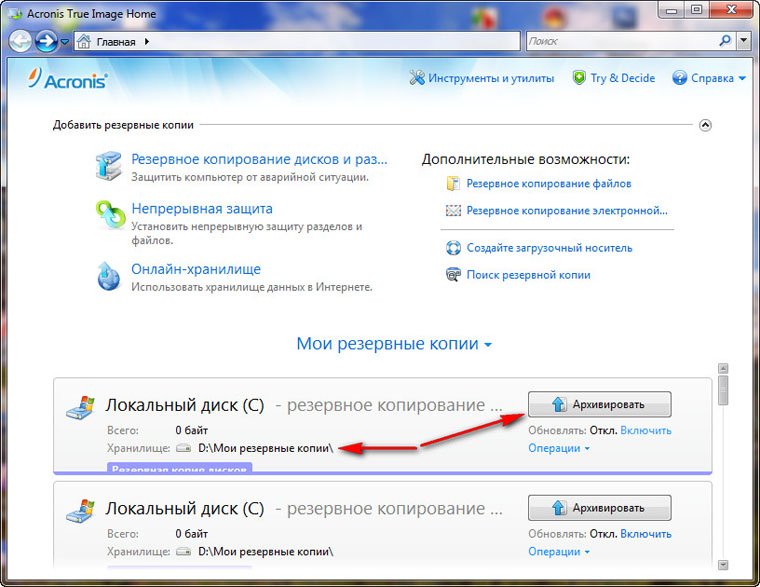
Arşivlerinizin depolandığı yer, İşlemler düğmesini tıklatarak değiştirilebilir.

İhtiyacımız olan disklerin ve bölümlerin Yedeklemesini manuel olarak da seçebilirsiniz
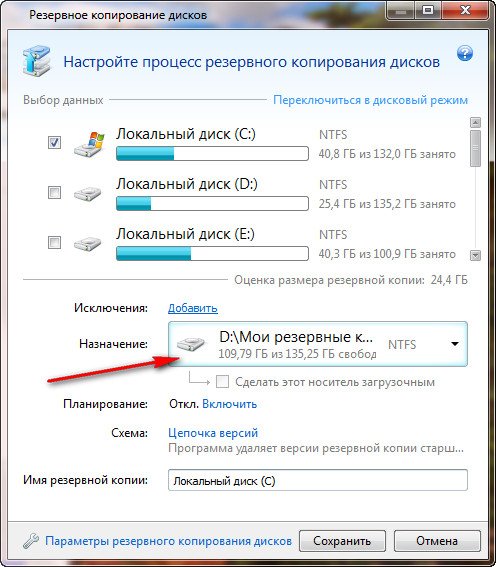
Açılır menüde bir disk ve bir klasör seçerek arşiv depolama ayarlarını değiştirebilir veya kendiniz yaratabilirsiniz.
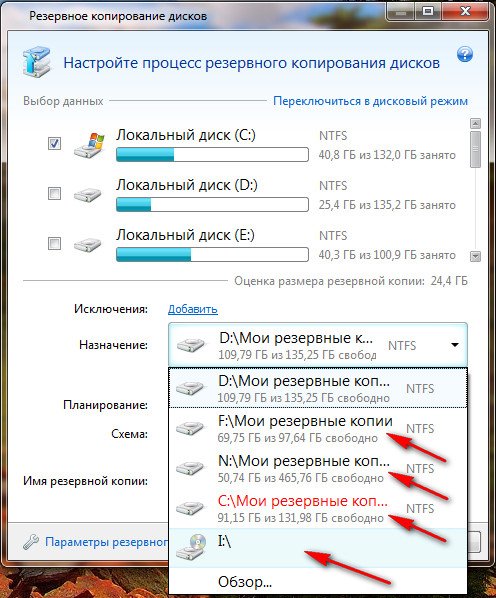
Genel olarak, en azından şimdiye kadar her şeyin çok uygun olduğuna dikkat çekilebilir.
Benim yedeklerinde: \\ sürücünün en ı D benim işletim sistemiyle arşiv yedeği yerleştirmek için Acronis önerisi ile memnunum diyelim. Arşiv'i seçiyorum. Veri yedekleme işlemi var
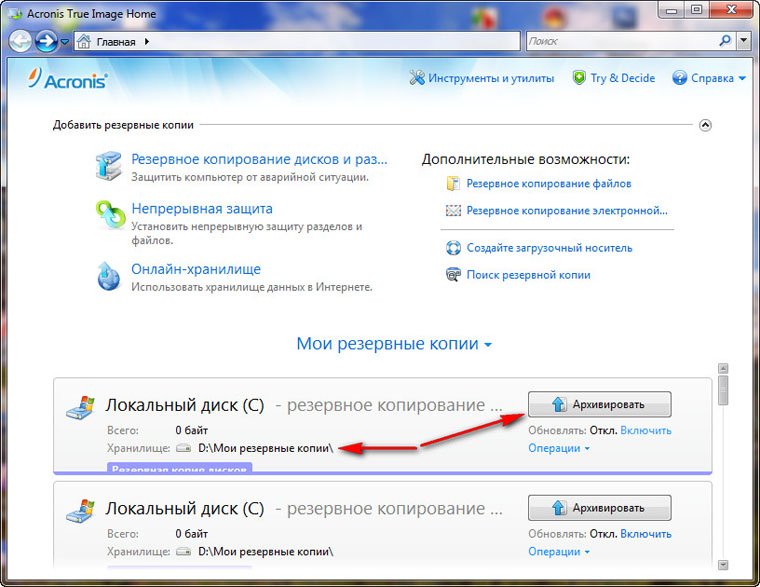

Ve işte, sipariş defterimdeki yedeklemem.

Halihazırda bir yedekleme yaptıysanız, Yedeğini ara düğmesini tıklayarak kolayca bulabilirsiniz.

Windows'un kararsız davrandığını ve arşiv oluşturulduğu andaki durumunu geri yüklemek istediğinizi varsayalım.
İşletim sistemini bir yedeklemeden geri yüklemek için, arşivimizi seçip geri yükle'yi tıklatmanız gerekir.


Arşivin kuruluşundan istikrarlı durumuna geri sonra, işletim sisteminizi kurtarma ve zorunlu yeniden başlatma işlemini başlayın.
Ayrıca, dosyalarınızın sürekli korunmasını bir programda yapılandırabilirsiniz
Arşivleri çevrimiçi depolama biriminde saklamak için kullanın.
düşünmek Araçlar ve araçlar
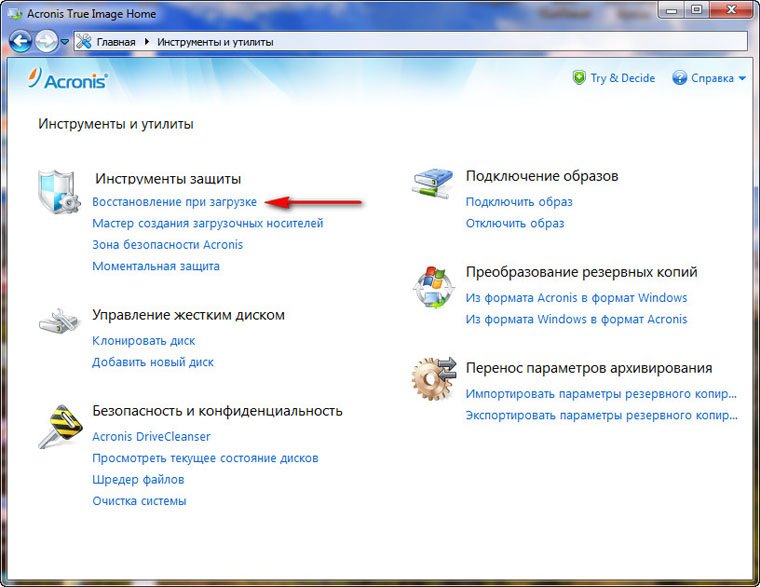
Çok ilginç bir fonksiyon Önyükleme sırasında geri yükleyin. Ile ilgili sorunlarınız olduğunu varsayalım windows çalıştırıyor, işlevi gördüğünüzde, işletim sistemini çalıştırmadan önce Acronis True Image'i indirmenize izin verecek, tuşuna basarak F-11. Eğer yerine işletim sisteminin bir görüntü oluşturmadan önce Sonra bir programa gitmek ve çalışılabilir dağıtabilir böyle virüsün etkilerinden olarak, hasarlı. Maalesef, bu işlev birkaç kez başarısız oldu, bu nedenle yeniden yerleştirip oluşturacağız Acronis Önyüklenebilir Ortam.
- Not: Dosya oluşturulduğunda, biz nedeniyle bunu yükleyemiyoruz herhangi koşullar nedeniyle, daha önce bir kullanacağız Acronis True Image yazılımı ile bize önyüklenebilir ortamı yarattı, yayınlanmaya bizim Windows işletim sistemini geri yüklemek için herhangi bir zamanda mümkün olacak.
Önyüklenebilir Medya Oluşturucu, bunu Araçlar ve Yardımcı Programlar penceresinde oluşturabilirsiniz.
Veya ana-\u003e Önyüklenebilir ortam oluşturun, oluşturun.

Bir dahaki sefere

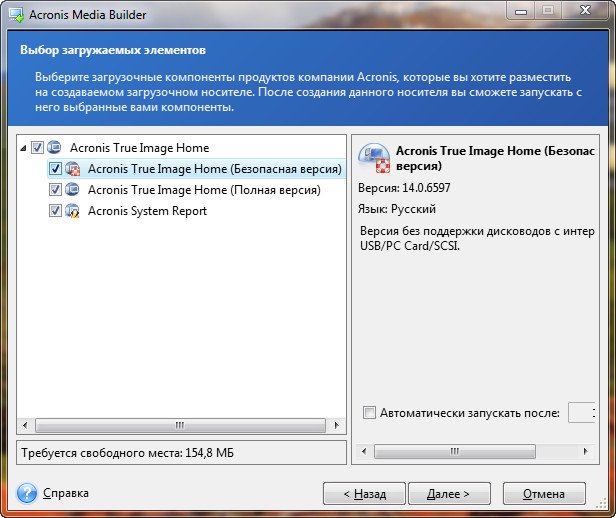
Her yerde kapalı bilet, ama her şeyden önce biz sadece şahsen kendisiyle birlikte çalışmayı, tam sürüm ilgilenen, ben az tatsız sürprizlerle ettim.
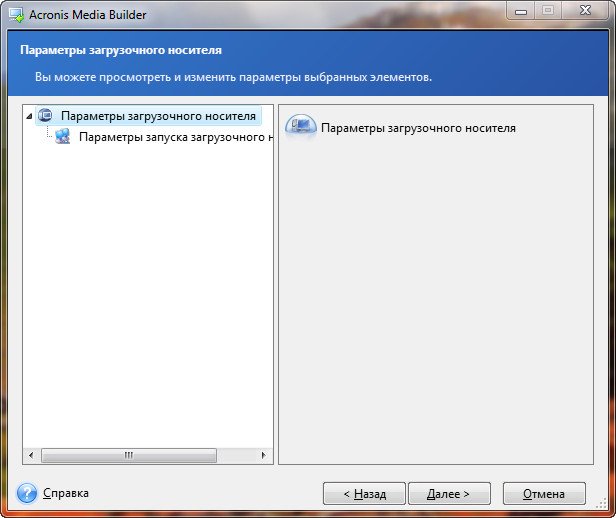
Tekrar iyi iki seçenek vardır ve teker teker yapmak, bir flash sürücü CORSAIR (H) ya da CD-ROM üzerinde sizinle biz önyüklenebilir ortam Acronis True Image bulun
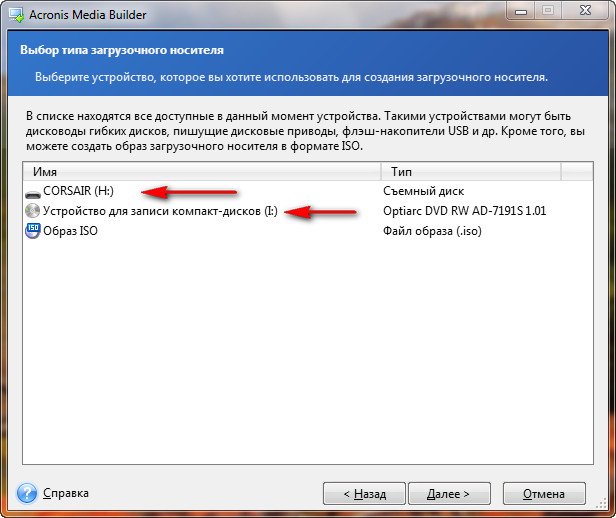
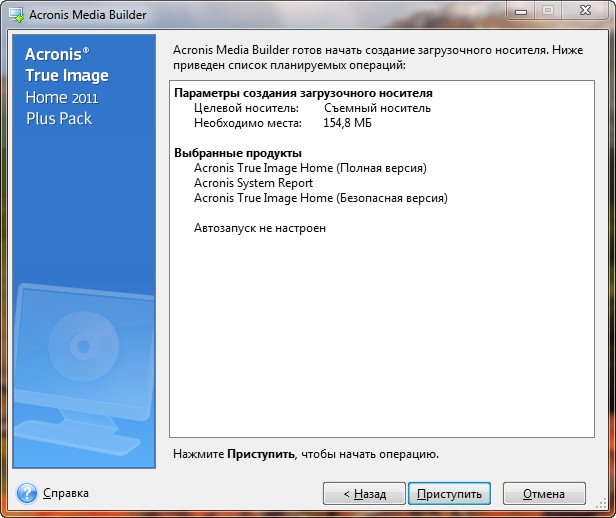
girmek
Dosya kopyalanıyor
Önyüklenebilir medya başarıyla oluşturuldu


Artık bilgisayarımızın önyüklemesini sürücüden ayarlayabileceğiz ve bu ortamdan başarılı bir şekilde önyükleme yapacağız.
Savaş koşullarında Acronis True Image kullanımını düşünelim. Böyle bir telefonda koymak para ister Böyle işletim sistemi kilitli olarak reklam afiş kilidi ve sözde elbette hile.

Bu nedenle, Windows'a giremez ve Acronis True Image'i de kullanamazsınız. Bootable ortamını Acronis ile kullanacağımız anlamına geliyor. Bilgisayarımda yaptığım tüm eylemler yaşıyor, her şey açık olacak, hayır sanal makineler, bu yüzden çığlıkların kalitesi biraz daha kötü olacak. Bilgisayarı yeniden başlatıp BIOS'a gidiyorum, yükleme önceliğini USB flash sürücüsüne değiştirdim. Bir flash sürücüde oluşturulan önyükleme ortamını kullanıyorum. Ancak şüpheniz varsa, düğmeyi tıklayın Yeni depo ve manuel olarak seçin. Mesela ben üç sabit disk, bu skrishnotu ve üç işletim sistemleri tarafından görülür sistem biriminde harflerle aynı karışıklığı var, ama benim C biliyorum: Windows ile \\ sürücüsünün, ben geri yüklemek istediğiniz, 132 GB kaplar ve seçin , bir çatırdama rağmen, Acronis'in başka bir harf F: \\ atadığını görebilirsiniz.
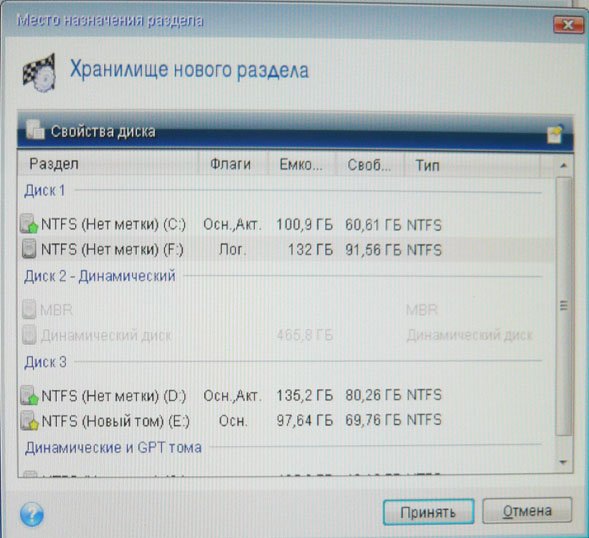
benimsemek
Devam edin.
Kural olarak, her bilgisayarın ömrü boyunca eski işletim sistemi düzgün çalışmadığında bir süre gelir.
İşletim sistemini tüm sürücüler ve uygulamalarla tekrar kurmanın zamanı geldi.
Çoğu durumda, Windows kullanıcıları tüm sürücüleri ve uygulamaları içeren sistemi tamamen siler. Öncelikle, bu yöntem çok zaman alır ve ikincisi, sıkıcı prosedürden dolayı bunu yapmak istemezsinizdir. Gerekli bilgileri içeren diskleri tamamen biçimlendirdikten sonra, yeni bir işletim sistemi kurmaya başlayabilirsiniz. windows sistemleri.
Tabii ki, bu sürecin uygulanması zor değil, asıl önemli olan CD'yi nereden değiştireceğinizi ve sürücünün CD'sini değiştireceğinizi bilmektir.
eylem basitliğine rağmen, rutin işleri çok yorucu ve sonra soru ortaya çıkıyor: "Orada bu işlemi otomatik etmeyin".
Bu yazıda, bir işletim sisteminin Acronis denilen gerekli ek yazılımla otomatikleştirilmesinin yollarından birini göz önüne alacağız. Şimdi, Acronis'i kullanarak Windows'u yükleme sürecine göz atalım.
Acronis, yedekleme, kurulum ve sistem kurtarma için dünyanın en popüler programlarından biridir.
Bu program aynı zamanda bölümlerine izin vererek işletim sistemi, sürücüler, programlar ve uygulamalar da dahil olmak üzere gerekli tüm bilgileri kaydeder. Buna ek olarak, Acronis, gereksiz dosyaları, klasörleri ve uygulamaları ayrılmış bölümlerden silebilir. Ve önceden ayrılmış sistemin ilk başlatılmasından sonra bir geri yükleme noktası oluşturabilirsiniz. Ayrıca, Acronis önceden belirlenmiş bir zamanda dosyaları zamanlanmış bir yedekleme gerçekleştirecektir.
 Program, doğrudan kendi ortamınızda Windows işletim sisteminin bir yedeğini oluşturmanızı sağlar. Buna ek olarak, önceden ayrılmış OS yardımıyla, daha önce çalışması için kullanılamayan orijinal sistemi geri yüklemek mümkün olacak. Acronis koruma sistemi, sisteme zarar vermeden potansiyel olarak tehlikeli dosyaları açmanızı sağlar.
Program, doğrudan kendi ortamınızda Windows işletim sisteminin bir yedeğini oluşturmanızı sağlar. Buna ek olarak, önceden ayrılmış OS yardımıyla, daha önce çalışması için kullanılamayan orijinal sistemi geri yüklemek mümkün olacak. Acronis koruma sistemi, sisteme zarar vermeden potansiyel olarak tehlikeli dosyaları açmanızı sağlar.
Program tarafından oluşturulan yedek dosyaları herhangi bir çıkarılabilir ortama depolayabilirsiniz. Bunlar sabit diskler, flash kartlar, CD'ler veya arşivlenmiş dosyalardır. Çıkarılabilir ortam yokluğunda, program güvenli bir bölüm oluştururken yedek dosyaları doğrudan bilgisayarın belleğine kaydeder. Diğer bir deyişle, üçüncü taraf uygulamalara değil, işletim sisteminde bulunmayan yeni bir disk bölümü sabit diskte oluşturulmuştur.
Acronis'i kullanarak, Windows'u yüklemek sizin için önemsemeyecektir.
İşletim Sistemini Yükleme
 Acronis görüntülerini kullanmak Windows'u yalnızca hızlı değil aynı zamanda çok standart olmayan bir şekilde yüklemektedir. İşletim sisteminin hazırlanmasının temel aşamalarını ve çıkarılabilir medyayı kullanarak kurulumunu göz önünde bulunduralım. Bu tür bir işletim sisteminin yüklenmesinden sonra, Windows tüm sürücülerin kullanıma hazır olacağından yalnızca sürücüyü yükleyecektir.
Acronis görüntülerini kullanmak Windows'u yalnızca hızlı değil aynı zamanda çok standart olmayan bir şekilde yüklemektedir. İşletim sisteminin hazırlanmasının temel aşamalarını ve çıkarılabilir medyayı kullanarak kurulumunu göz önünde bulunduralım. Bu tür bir işletim sisteminin yüklenmesinden sonra, Windows tüm sürücülerin kullanıma hazır olacağından yalnızca sürücüyü yükleyecektir.
Windows'u kurarken Acronis'in temel avantajlarını göz önünde bulundurun.
Windows işletim sisteminin kurulumu yalnızca standart kurulum yönteminden 3-4 kat daha hızlı olan 10-20 dakika sürer. Tamamlanmış bir işletim sistemine sahip olduğumuzu unutmamak önemlidir kurulan programlar hemen virüsten koruma belgesine. Yüklemenin tamamlanmasının ardından, gerekli güncelleştirmeleri yüklemenin yanı sıra sistem güncelleştirmeleri hakkında birkaç saat harcamak zorunda değilsiniz. Sistem güncellemelerinin bu disk bölümünün yedeklenme tarihine kadar sabit olacağını not etmek önemlidir.
 Acronis aracılığıyla Windows işletim sistemini yüklemek için, Internet'ten indirilen işletim sisteminin hazır görüntülerini kullanabilirsiniz. Alternatif olarak, mevcut Windows işletim sistemini temel alarak kendi başına gerekli görüntüsü oluşturabilirsiniz.
Acronis aracılığıyla Windows işletim sistemini yüklemek için, Internet'ten indirilen işletim sisteminin hazır görüntülerini kullanabilirsiniz. Alternatif olarak, mevcut Windows işletim sistemini temel alarak kendi başına gerekli görüntüsü oluşturabilirsiniz.
İşletim sistemini kurmanın bu yöntemini kullanmak, genellikle bilgisayarları kurma, yönetme ve yönetme konularını ele alan kişiler için çok yararlı olabilir. Dağıtım hakları lisanssız yazılımların Rusya Federasyonu mevzuatına göre cezalandırılabileceğini unutmamak önemlidir.
Bu programın evrenselliği, işletim sistemini herhangi bir donanıma kurabilmenizdir. Yani, bilgisayarın teknik özelliklerine rağmen, Acronis yazılımı doğru yazılımı kolayca sağlayacaktır.
Programın doğru kullanımı için, bilgisayarın kurulum ve yapılandırmasıyla ilgili bilgi sahibi olmak zorunda değilsiniz.
Kural olarak, bir kez gördükten sonra, çoğu kullanıcı yükleme algoritmasını kendileri kolayca tekrar eder. Buna ek olarak, küresel ağ İşletim sistemini Acronis programı ile yeniden kurmaya ilişkin pek çok eğitim videosu bulunmaktadır.
Flaş sürücüsünü hazırlama
İşletim sistemini kurmaya başlamanız için bir flash kartı hazırlamanız gerekir. Daha bilgilendirici olarak, bu işlemi adım adım yapacağız:
Öncelikle, 8 GB veya daha fazla kapasiteye sahip bir flaş kartı kullanıyoruz çünkü daha az kapasite, sistemin görüntüsünü kaydetmek için yeterli olmayabilir.
 Dizüstü / bilgisayara yapıştırdık ve daha önce indirilen "Rufus.exe" dosyasını çalıştırdık.
Dizüstü / bilgisayara yapıştırdık ve daha önce indirilen "Rufus.exe" dosyasını çalıştırdık.
Açılan pencerede tüm grafikleri dikkatle inceliyoruz.
"Cihaz" alanında, sistemin üzerine kaydedileceği bir flaş kartı belirtmeniz gerekir. Bu yolun doğruluğunu izlemek önemlidir.
İkinci bölüm "Bölüm şeması ve sistem arabirimi türü" nde, bir sonraki "UEFI veya BIOSom'lu bir bilgisayar için MBR" konumunu seçmelisiniz. 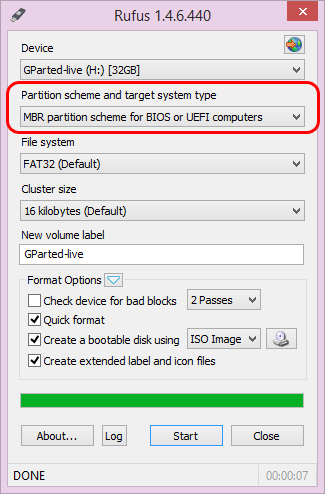
Geri kalan bölümler gerekli OS görüntüsünün doğru kaydı için uygun olmadığından, dosya sistemi grafiğinde "NTFS" i belirtin.
Kümenin boyutu herhangi bir değişiklik olmaksızın, yani "varsayılan olarak" bırakılır.
"Ses etiketi" sütununda, istediğiniz gibi doldurabilirsiniz; diğer bir deyişle, flash kartınız Windows işletim sistemini kaydettikten sonra bu adı alacaktır.
![]() Çıkarılabilir diskin Biçimlendirme bölümünde, "Hızlı Biçim" seçeneğinin yanındaki kutuyu işaretleyin. Önceden kaydedilen dosyaların tamamen ve kalıcı olarak silineceğini unutmamak önemlidir.
Çıkarılabilir diskin Biçimlendirme bölümünde, "Hızlı Biçim" seçeneğinin yanındaki kutuyu işaretleyin. Önceden kaydedilen dosyaların tamamen ve kalıcı olarak silineceğini unutmamak önemlidir.
Bitiren bir dokunuş olarak yalnızca "Başlat" düğmesine basmaya kalır.
Bu aşamada, Acronis dosyası yazmak için bir çıkarılabilir medyanın hazırlığı tamamlandı, bir sonraki bölüme geçebilirsiniz.
Bir önyüklenebilir flaş kartı yaratmaya devam edelim
Acronis'in ayrılmış bir görüntüsünü yazmak için ihtiyacımız olan şeyler:
- Daha önce 8 GB'lık flash kart biçimlendirildi.
- UltraISO programı.
- Acronis tarafından hazır bir hazır dosyadır.
Windows işletim sisteminin bir görüntüsünü yazmak için aşağıdaki ifadeyi çalıştırmalısınız:
Kendiniz indirebileceğiniz veya indirebileceğiniz gerekli dosyayı hazırlayın.
"UltraISO" programını açarız.
 Üst menüde, "Dosya" - "Aç" komutunu yürütün.
Üst menüde, "Dosya" - "Aç" komutunu yürütün.
Açılan pencerede, yazmaya hazırlanmış ve "tib" uzantısına sahip olan Acronis dosyasını seçin.
Görüntüyü açtıktan sonra, flash karttaki kayıt sonrasında kullanılacak tüm dosyaları göreceğiz.
Üst menüde aşağıdaki işlemleri yapıyoruz: "Boot-up" - "Hard disk imajını yaz".

Pop-up pencerede, değerleri değiştirmeden bırakmanız ve "Kayıt" düğmesini tıklatmanız önerilir. 
Yeni açılan pencerede flash kartın biçimlendirmesini onaylayın ve kayıt işlemini takip edin. Yanmanın tamamlanmasının ardından, hızlı kurulum için hazır bir flash kart alacağız.
Şimdi işletim sistemini kurmaya devam edelim
Başlangıç olarak, BIOS bölümündeki flash sürücüsünden bilgisayarın / dizüstü bilgisayarın BIOS yükünü ayarlamanız gerekir. Bölümün etkin olması ve dosya sisteminin "NTFS" uzantılı olması gerektiğini unutmamak önemlidir. 
İşlemlerin doğruluğunu kontrol ettikten ve değişiklikleri kaydettikten sonra doğrudan Windows işletim sisteminin kurulumuna gidin.
Yükleme işlemini başlatmak için uygun öğeleri seçin ve "Başlat" düğmesine tıklayın. İşlemin sonunda bilgisayar sürücünün bulunamadığını gösteren bir pencere görüntüleyecek, ancak bu göz önünde bulundurulmaması önemlidir. 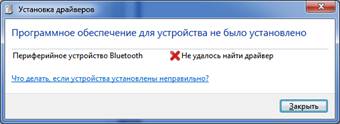
Bilgisayarı yeniden başlattıktan sonra, sistemimizin uzun süredir beklenen lansmanı başlar. Tüm servisler başlatıldığından, ilk önyüklemenin tamamlanması birkaç dakika sürebilir. Sistem önyüklendikten sonra, sürücüleri ve programları yüklemeye başlayacak ve sonunda Windows'u kullanmaya başlayabilirsiniz!